'>
Cítite sa rozrušene, keď vedľa vidíte žltú výstražnú ikonu alebo otáznik Ovládač zbernice SM v Správcovi zariadení? Nebojte sa, s najväčšou pravdepodobnosťou ide o problém s vodičom. Po prečítaní tohto príspevku by ste mali byť schopní rýchlo a ľahko opraviť svojpomocne!
Čo je radič zbernice SM?
SM Bus Controller je čipset na základnej doske. Jeho hlavným účelom je sledovať napätie a teplotu základnej dosky. Ak vidíte otáznik pred radičom SM Bus, znamená to, že Windows nerozpoznáva hardvér. Žltá výstražná ikona pred ním označuje, že radič zbernice SM nie je nainštalovaný alebo nie je správne nainštalovaný ovládač.
Existujú dva spôsoby, ako aktualizovať ovládač SM Bus Controller:
Metóda 1 - Ručné stiahnutie a inštalácia ovládača
Intel neustále aktualizuje ovládače. Ak ich chcete získať, musíte ísť na Oficiálna webová stránka spoločnosti Intel , vyhľadajte ovládače zodpovedajúce vašej konkrétnej príchuti verzie systému Windows (napríklad Windows 32 bit) a stiahnite si ovládač ručne.
Po stiahnutí správnych ovládačov pre váš systém dvakrát kliknite na stiahnutý súbor a podľa pokynov na obrazovke nainštalujte ovládač.
Metóda 2: Automatická aktualizácia ovládačov
Ak nemáte čas, trpezlivosť alebo počítačové znalosti na aktualizáciu ovládača pre váš Ovládač zbernice SM manuálne, môžete to urobiť automaticky pomocou Driver easy .
Driver Easy automaticky rozpozná váš systém a nájde preň správne ovládače. Nemusíte presne vedieť, v akom systéme je váš počítač spustený, nemusíte riskovať stiahnutie a inštaláciu nesprávneho ovládača a nemusíte sa báť, že pri inštalácii urobíte chybu.
Ovládače môžete aktualizovať automaticky pomocou verzie Driver Easy ZDARMA alebo Pro. Ale s verziou Pro to trvá iba 2 kliknutia (a získate úplnú podporu a 30-dňovú záruku vrátenia peňazí):
- Stiahnuť ▼ a nainštalujte Driver Easy.
- Spustite Driver Driver a kliknite Skenovanie teraz . Driver Easy potom prehľadá váš počítač a zistí akékoľvek problémové ovládače.

- Kliknite Aktualizácia vedľa zariadenia, ktorého názov obsahuje „SM Bus Controller“Ak chcete automaticky stiahnuť správnu verziu tohto ovládača, môžete ho nainštalovať manuálne. Alebo kliknite Aktualizovať všetko automaticky stiahnuť a nainštalovať správnu verziu všetkých ovládačov, ktoré vo vašom systéme chýbajú alebo sú zastarané (vyžaduje sa Pro verzia - po kliknutí sa zobrazí výzva na aktualizáciu Aktualizovať všetko ).
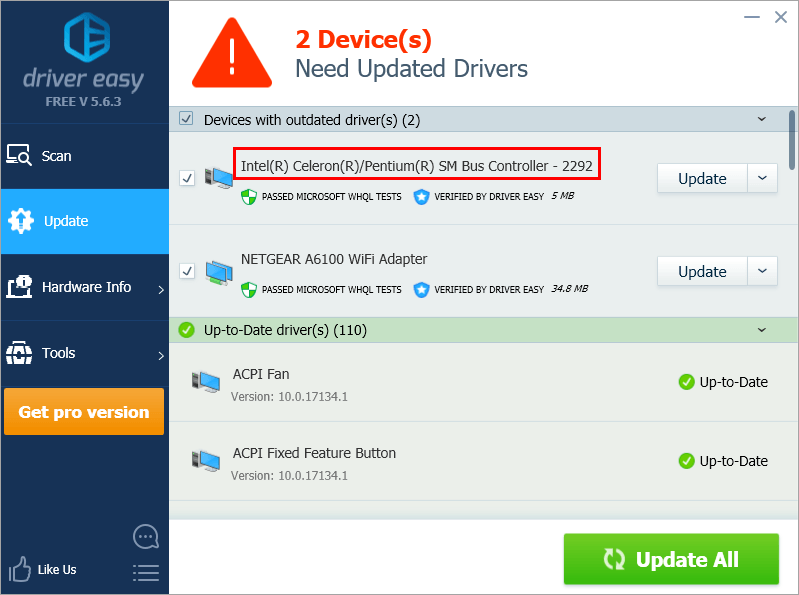

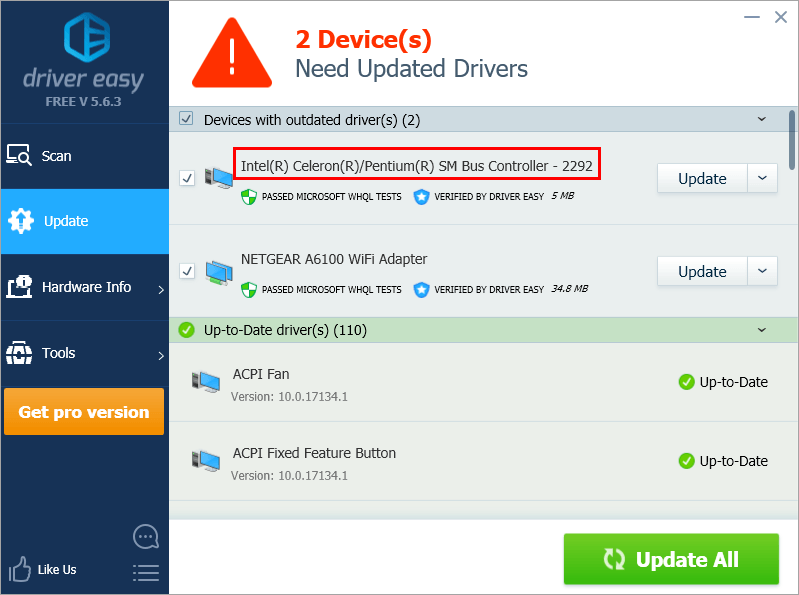
![[Opravené] Fallout: Problémy s pádom v New Vegas](https://letmeknow.ch/img/knowledge/99/fallout-new-vegas-crashing-issues.jpg)

![[VYRIEŠENÉ] COD: Zlyhanie studenej vojny Black Ops](https://letmeknow.ch/img/other/95/cod-black-ops-cold-war-crash.jpg)



